不管是哪个版本的Windows系统,资源管理器的地位都是举足轻重的,不管我们用电脑工作还是学习等操作,都离开资源管理器给大家提供的各种好用功能。但是,资源管理器已停止工作了怎么办呢?资源管理器停止工作,就等于这个电脑不能工作了,这么重要的资源管理器停止工作了,是不是就需要换电脑了呢?那倒不至于,解决办法还是有的。
俗话说,办法总比困难多,是真的哟,windows资源管理器已停止工作也不是什么难题,解决办法小编都给你准备好了,一起来看一下吧。
方法一:文件夹选项查看
第一步,双击【计算机】或者【此电脑】,然后点击【查看】,并点击选择【选项】。
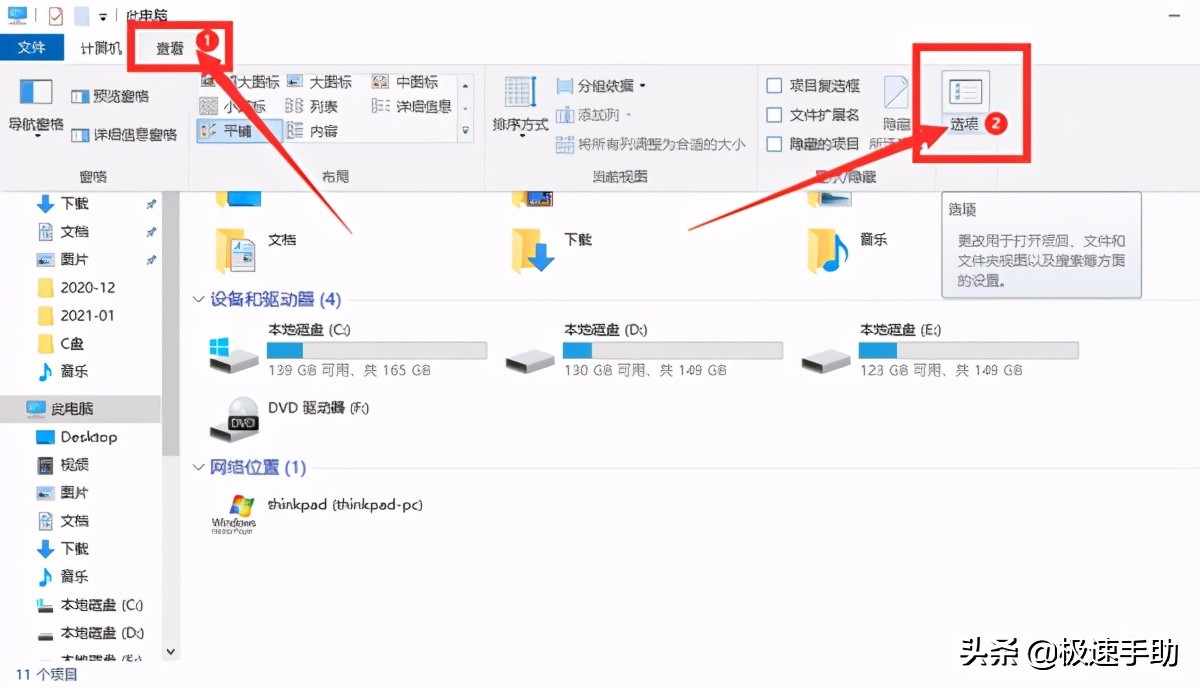
第二步,在新打开的文件夹选项窗口中,选择【查看】选项卡,然后勾选【始终显示图标,从不显示缩略图】选项,确定即可。
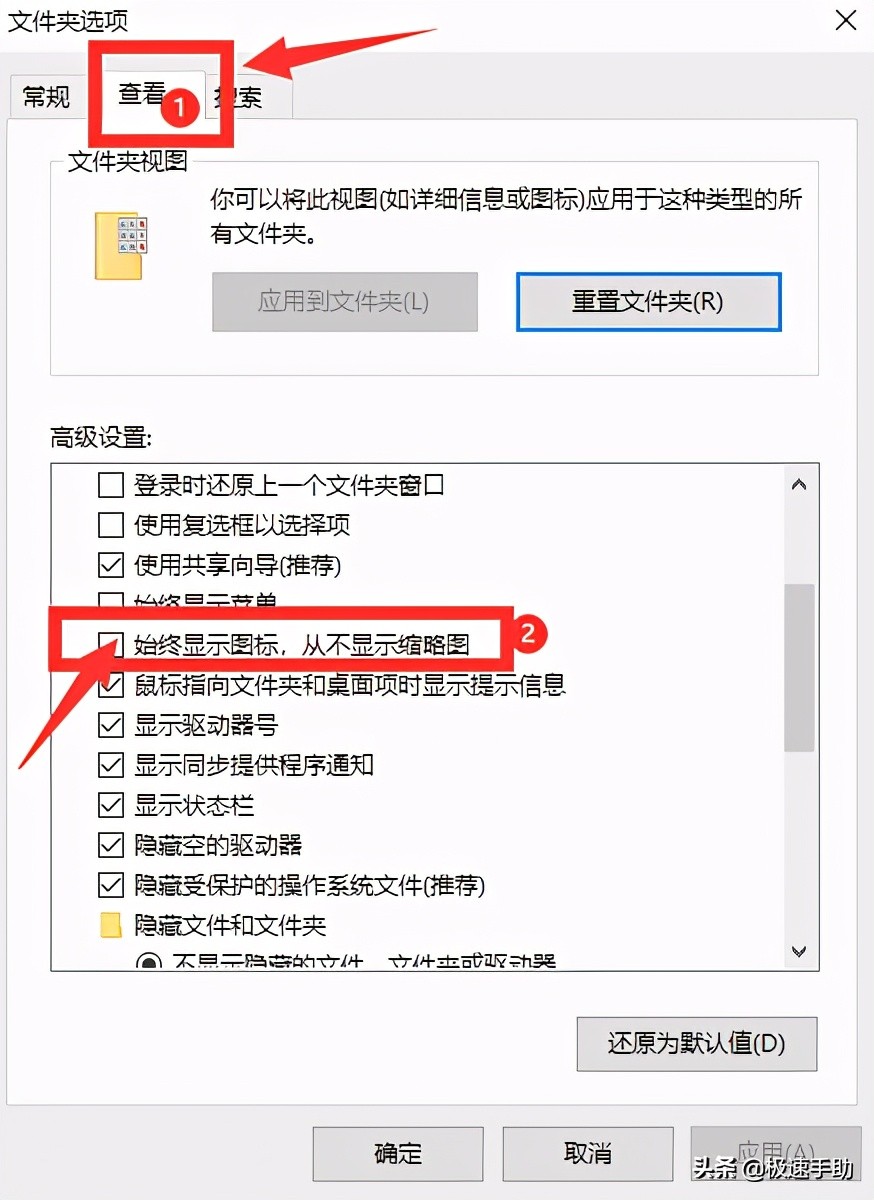
方法二:控制面板
第一步,在电脑上打开控制面板,并选择【程序】选项。
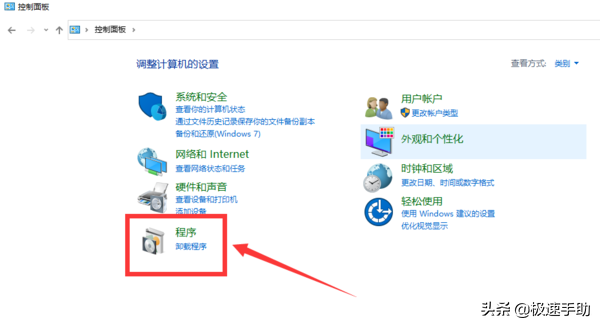
第二步,点击选择【查看已安装的更新】。
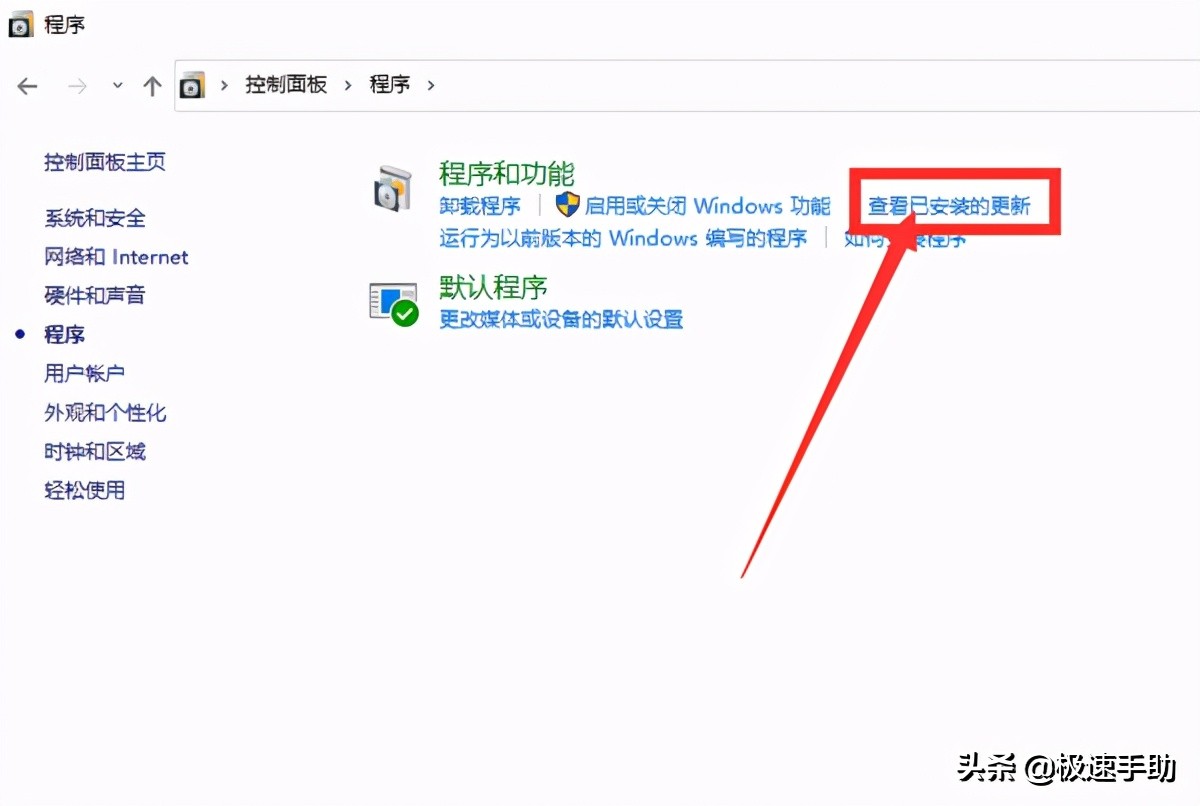
第三步,将系统更新的部分全选,全部卸载即可。
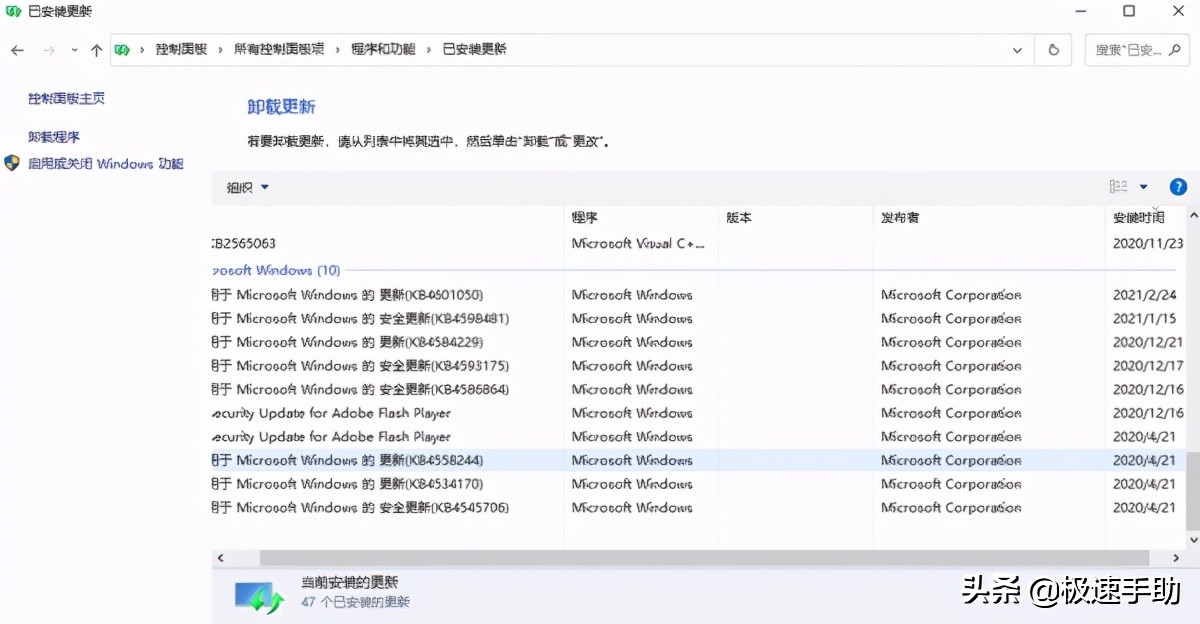
好了,以上就是windows资源管理器已停止工作的解决办法,都非常的简单,想必大家一看就会,有需要的小伙伴赶紧试一下吧。今天的分享就到这里了,希望能对大家有所帮助。
这是一个台式机,因为电源坏了,所以换了个电源,本以为电源换好之后开机一切顺利的,谁知道会碰上这个界面——windows资源管理器停止工作。客户电脑用得好好的,就只是电源坏了而已,难道系统也跟着坏了?
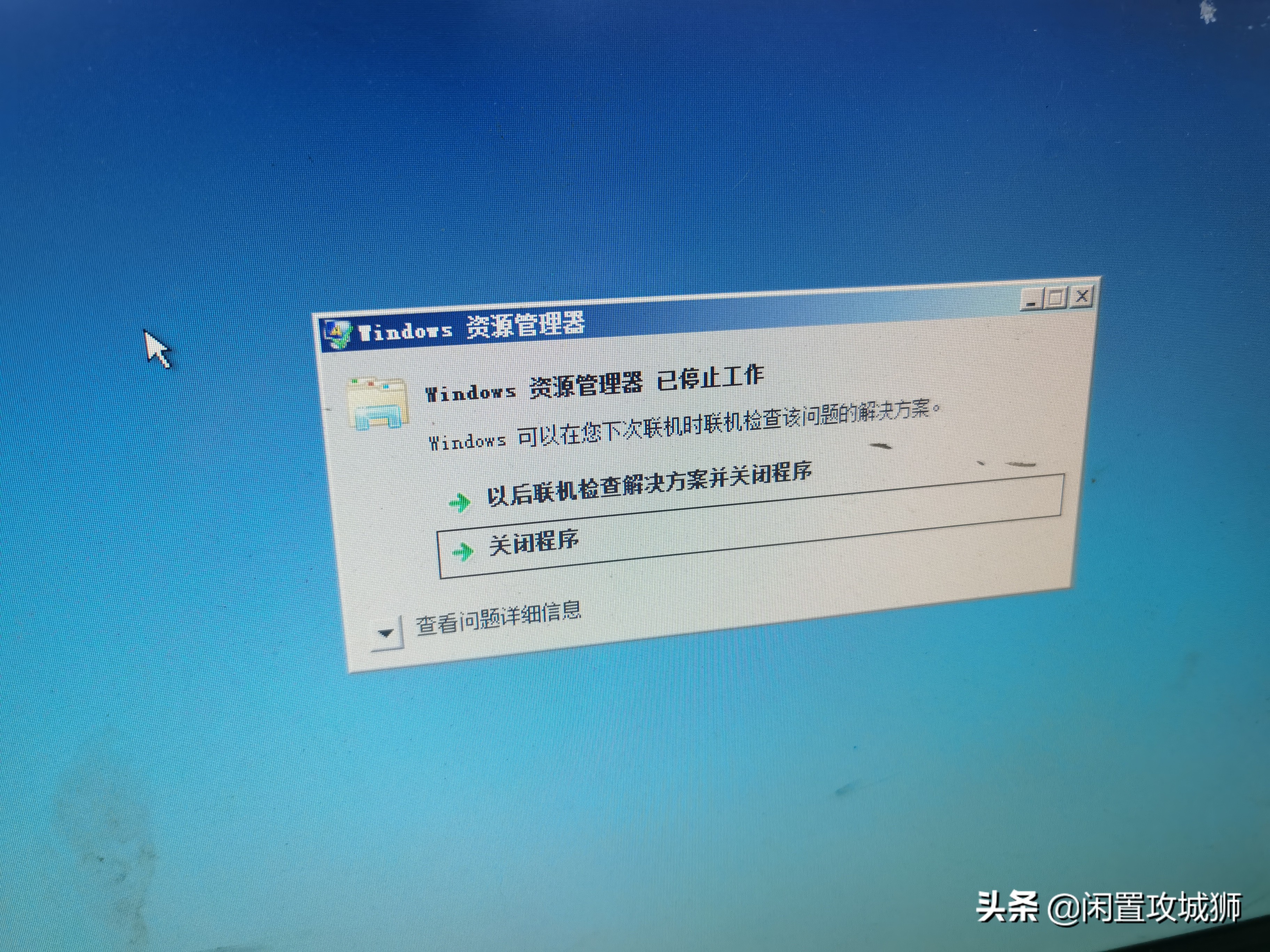
先打开任务管理器,重新运行一下资源管理器程序
程序路径是:"C:\Windows\explorer.exe" 可以把这个理解为桌面程序也可以理解为我的电脑
因为桌面已经空白了,所以我们需要用键盘按CTRL+ALT+Delete,会出现以下界面,然后选择任务管理器

再点击文件——运行新任务,接下来浏览到"C:\Windows\explorer.exe"打开这个程序

可惜运行过后还是失败了,还是加载不进桌面。

这个时候相信很多人都想着重装系统了吧?其实我也是这么想的。
不过我思考了下,这台机子只是电源损坏,系统出错的概率极小,要说内存或者硬盘损坏,系统出错的概率还大点,还是先进BIOS看一下,进入BIOS正常,但是有个不正常的地方,时间错了。
有经验的朋友们应该都知道这个应该是主板电池没电了,时间也恢复出厂了,但是时间不对也是能进系统的,这台机子有点奇怪的地方就是,这个时间是2099年的,一般主板电池没电都是退回到主板出厂之前的时间,不会出现未来的时间的,到底是不是人为的我就没问了,不过可能性不大。
客户是一个电脑小白,而且是电源坏了才修的,机子都开不了怎么改时间,而且主板电池没电了,拿过来这段时间应该也恢复出厂了啊?对啊,时间怎么也变不了2099年啊?
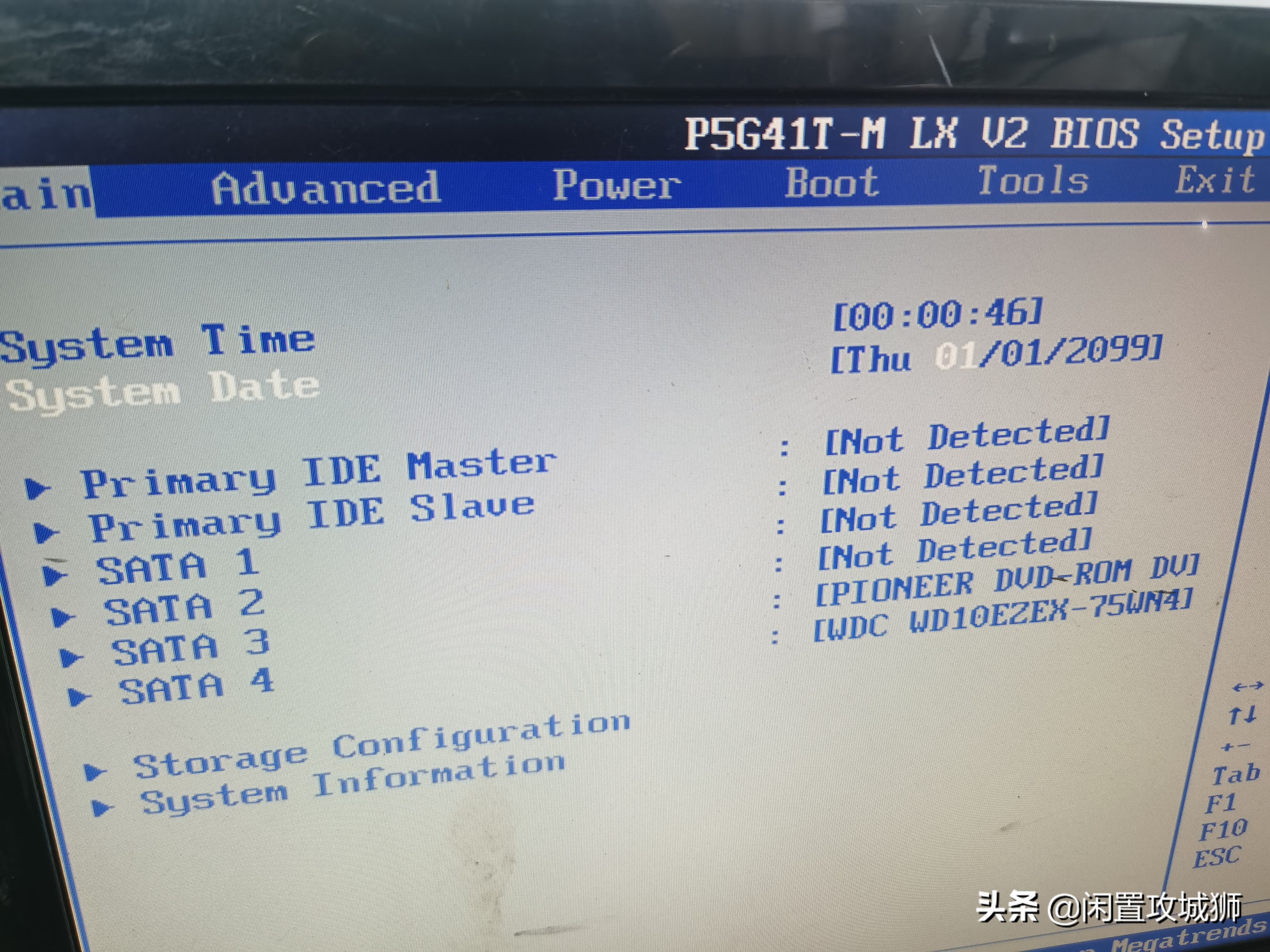
后来我拨了电源线按几下开关放完电后再开机,进入BIOS后它是回到2002年的,主板电池没电变成这个时间才是正常的,先不改时间,进入系统试了下,能够正常进入系统,证明确实是时间问题,难道这台主机穿越过?去了2099年烧坏电源再回来的?还是到我手的时候穿越了?细思极恐。。。。。
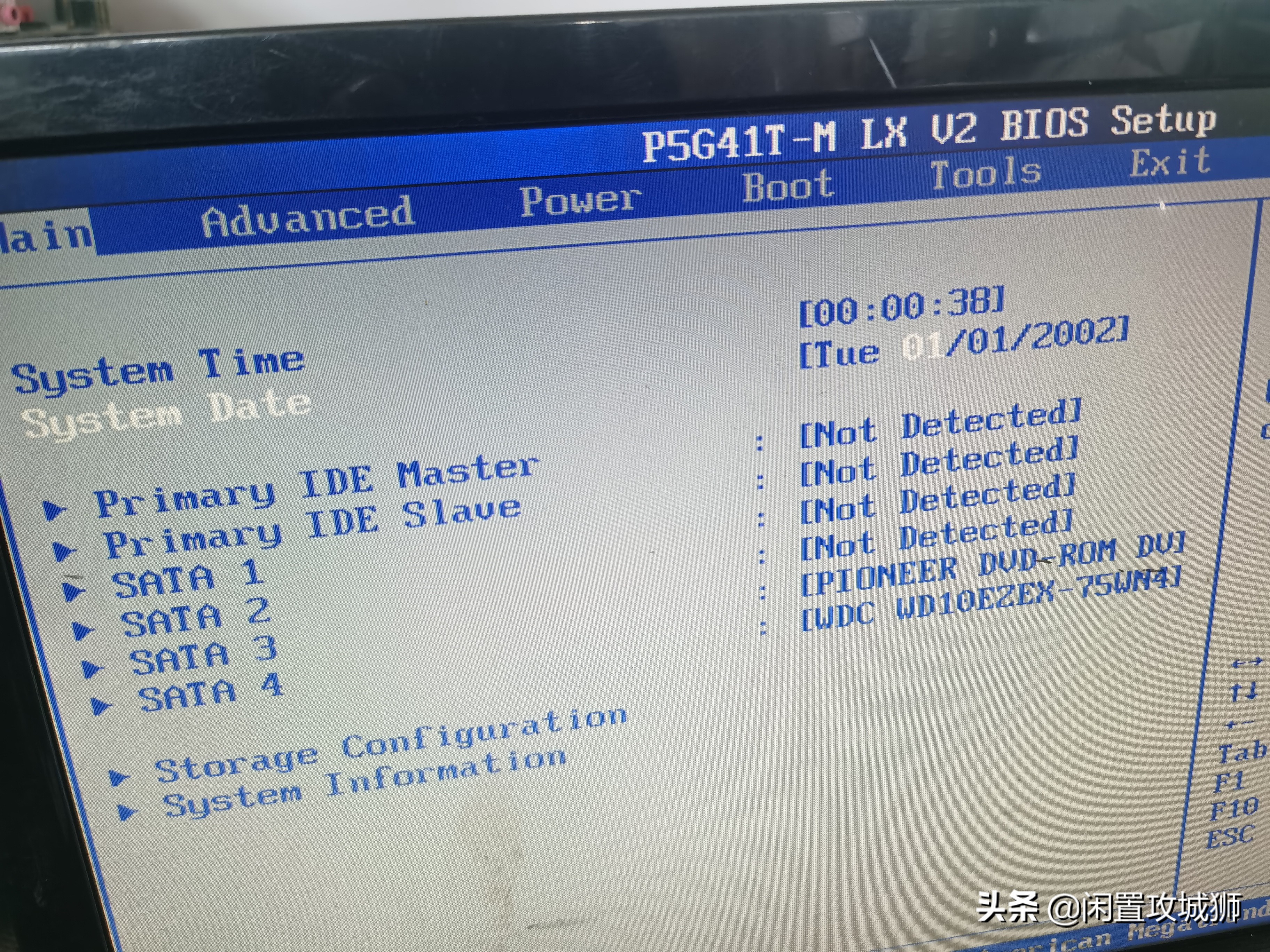
这个问题还是挺有趣的,我在虚拟机win7试了下,进入BIOS先把时间设置到2099年,不过却正常开机了,而且时间还自动跳转到2158年
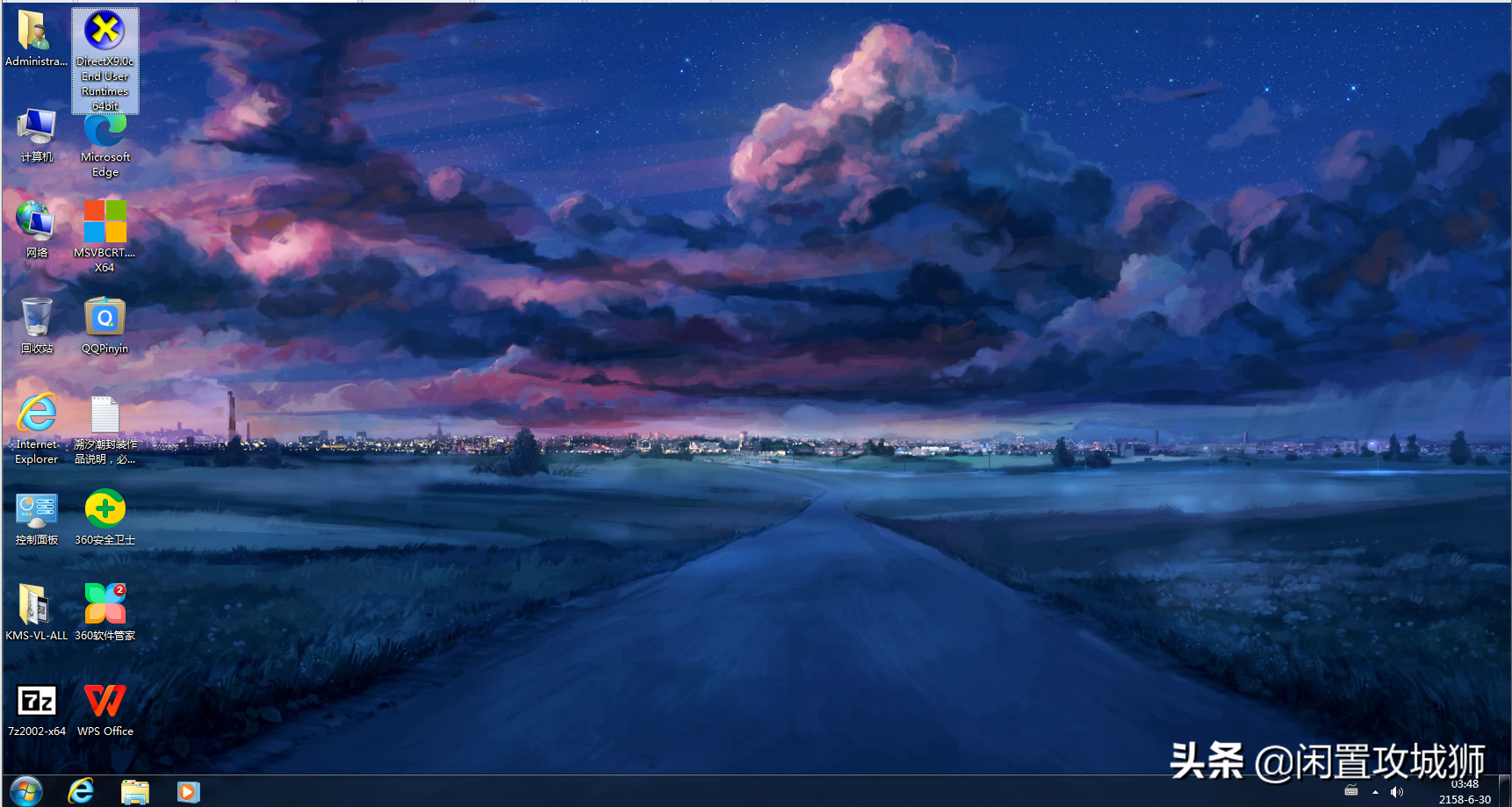
再打开时间看看,2099年,什么鬼?虚拟机有问题啊,虚拟机果然是虚拟机。
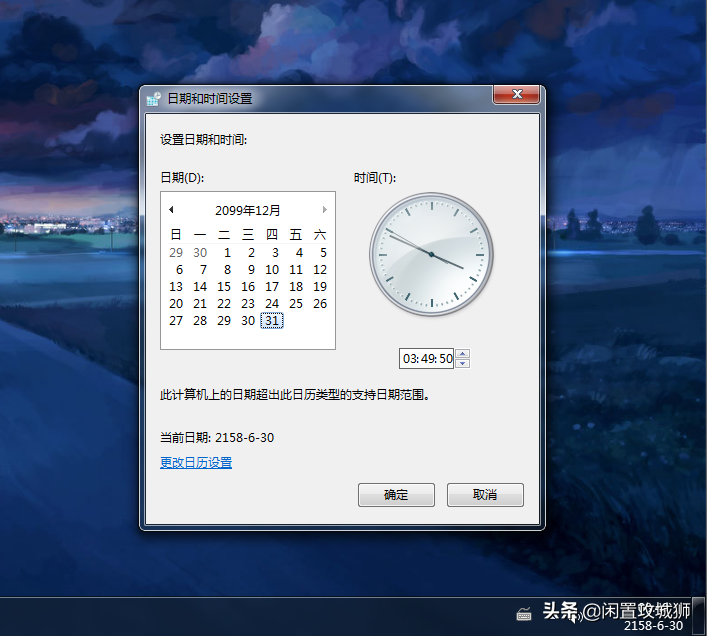
win10虚拟机用的是UEFI引导,没得进BIOS设置时间,系统里面也最多也只能设置到30年以后,最多只能设置到2076年,这又是为什么,不过win10也是一样能进入系统的,可惜这是在虚拟机环境测试,肯定有些许差别。
小插曲:主板电池没电怎么解决?主板电池使用时间长了或者电脑闲置时间过长,都是会没电的,而且充电也充不进去,几块钱一个的东西,换一下就好了,电池没电判断方法也很简单的,就是每次断电后开机,系统时间总是恢复到一个时间。
总结:不是所有的问题都需要重装系统才能解决的,我就不喜欢重装系统,很多办公用得也根本不喜欢重装系统,文件太多,软件太多,聊天记录、数据库等都很重要,实在没办法才去重装系统,现在不论是win7、win10、win11都挺稳定,你不去折腾它,它也不会折腾你,我的文章大部分也是介绍系统修复得多,因为重装系统太简单了,没什么好写的,如果有遇到这种情况的,希望这篇文章能够帮到你,谢谢你的阅读。
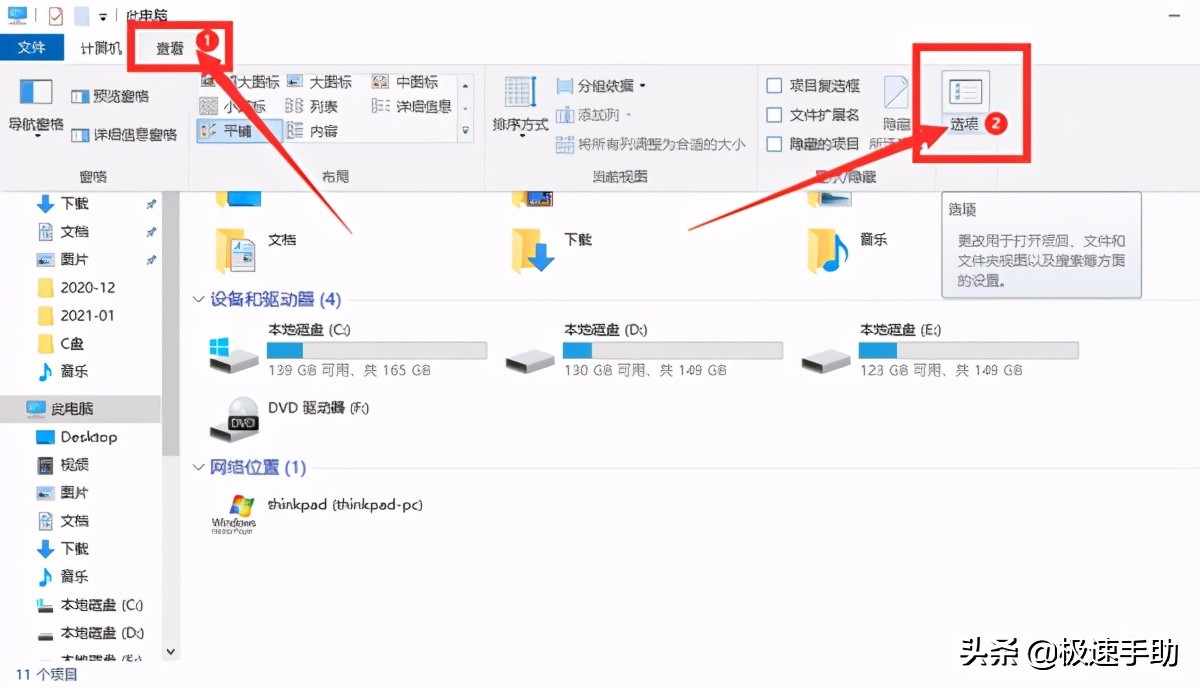
不管是哪个版本的Windows系统,资源管理器的地位都是举足轻重的,不管我们用电脑工作还是学习等操作,都离开资源管理器给大家提供的各种好用功能。但是,资源管理器已停止工作了怎么办呢?资源管理器停止...
2022-06-10 09:33:23